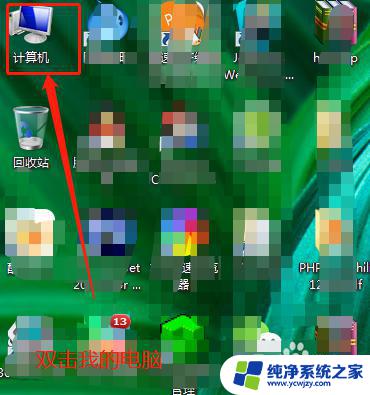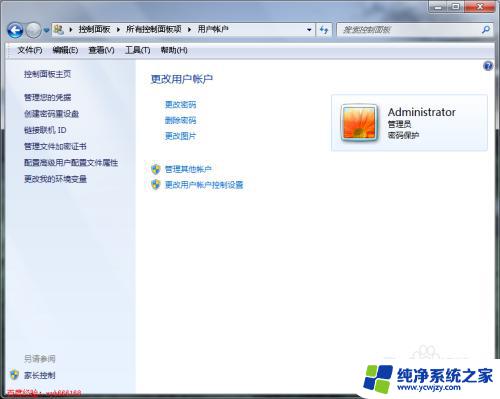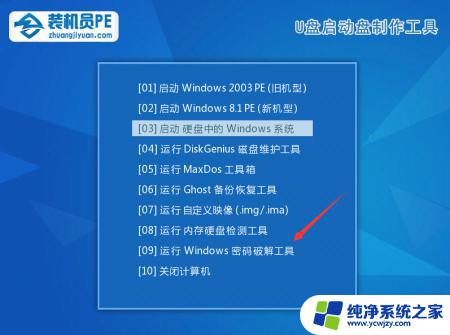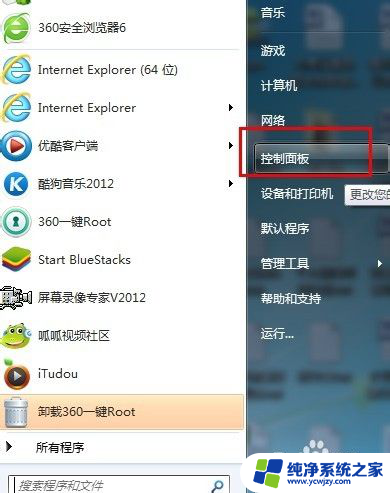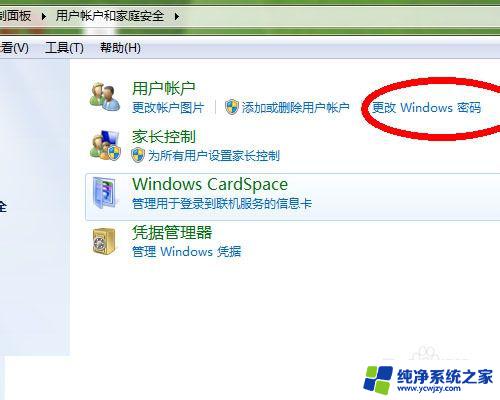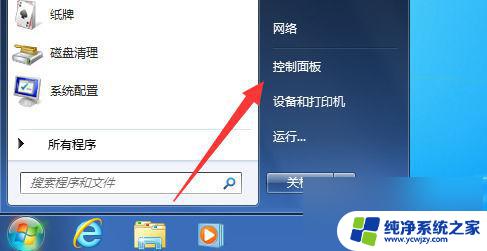win7怎么修改密码 win7开机密码设置方法
更新时间:2023-10-26 13:00:11作者:yang
win7怎么修改密码,在使用Windows 7操作系统的过程中,我们经常会遇到需要修改密码或者设置开机密码的情况,无论是为了增强电脑的安全性,还是为了记忆方便,修改密码都是一项重要的操作。在Win7操作系统中,我们应该如何进行密码的修改和开机密码的设置呢?本文将为大家介绍Win7修改密码和开机密码设置的方法,帮助大家轻松解决密码相关的问题。无论是忘记密码还是需要更改密码,只需按照下文的步骤操作,即可轻松完成。
方法如下:
1.打开win7控制面板
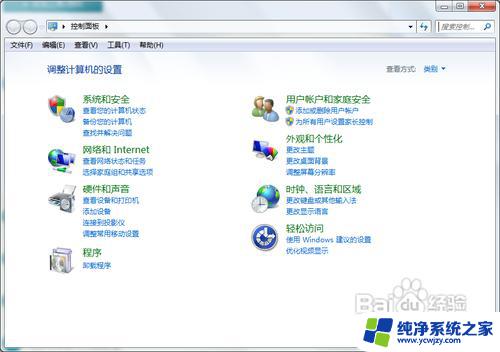
2.找到并点击点击“用户账户和家庭安全”
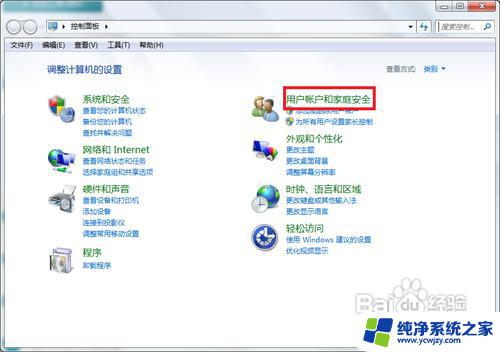
3.点击“更改windows密码”

4.点击“为你的账户创建密码”
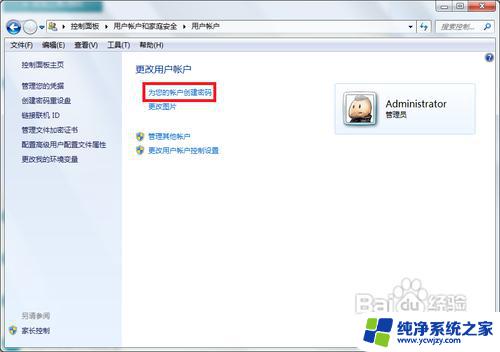
5.输入你要设置密码,然后输入密码提示(密码提示可以不写。只是为了防止你自己忘记开机密码而设计的),然后点击“创建密码”
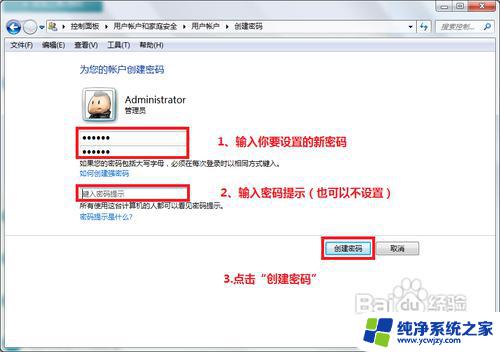
6.接下来你就会看到你的账户头像右边会显示“密码保护”,这就证明开机密码设置好了。
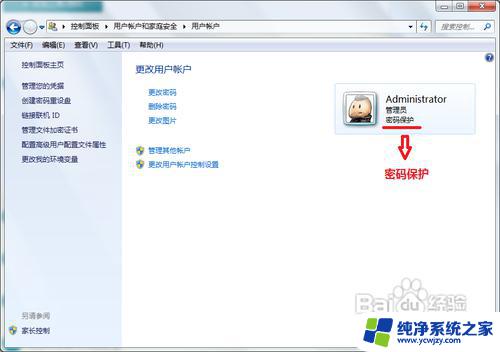
以上是关于如何修改win7密码的全部内容,如果您遇到了相同的问题,可以按照小编提供的方法来解决。